
淡化图形的边缘轮廓,会使图片有更加美观的视感,那么ps怎么淡化边缘轮廓呢?一起来看看吧~
羽化减淡方法:
1、用ps打开图片,框选出图片主体,点击鼠标右键,点击羽化。
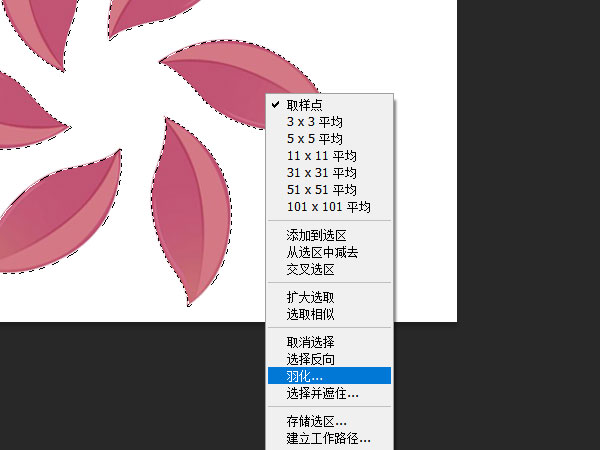
2、根据自己的需要设置羽化半径值,点击【确定】。
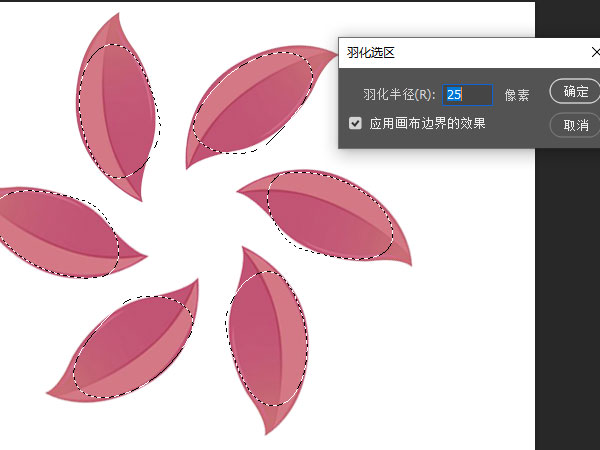
3、点击鼠标右键,单击【选择反向】,按Delete键,删除选区即可。
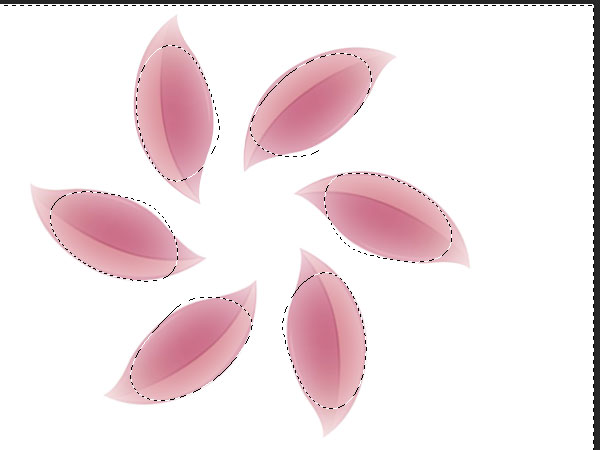
使用减淡工具方法:用ps打开图片,点击减淡工具,设置减淡工具合适的大小,涂抹图形边缘即可。
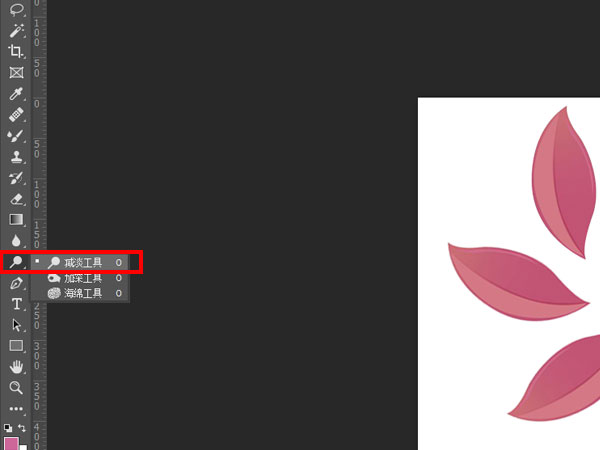
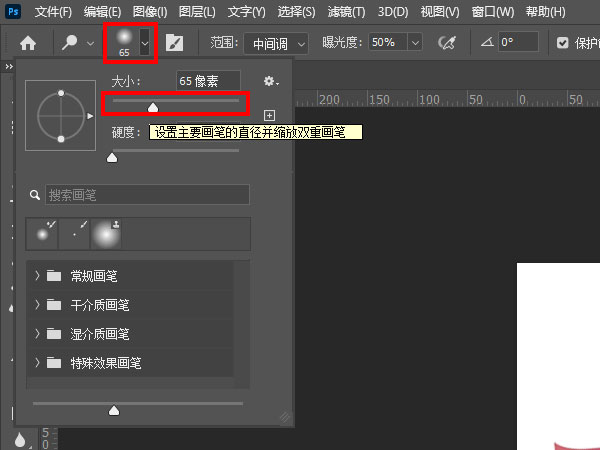

本文以华为MateBook X Pro 为例适用于windows 10系统Adobe PhotoshopV22.0.0版本

手机内屏亮斑如何去除 手机屏幕上有亮斑怎么办
1、手机内屏亮斑需要到手机官方售后中心进行维修换屏操作。手机屏幕亮斑是指白色背景下有局部小点的亮度差异,其它背景下基本看不出,这种一般是背光板的问题,是属于手机屏幕质量问题导致的,一般普通人是没办法解决的,建议到当地的手(0)人阅读时间:2023-03-14
iPhone15若限充电速度或违反欧盟法律 苹果充电限制电压
iPhone15若限充电速度或违反欧盟法律 USB-C还加密吗(0)人阅读时间:2023-03-14
马斯克减肥药有哪些(马斯克吃)
马斯克减肥药有哪些?马斯克减肥药遭疯抢(0)人阅读时间:2023-03-14
荣耀70pro是鸿蒙系统吗 荣耀30pro是鸿蒙系统吗
在荣耀没有与华为分家之前的荣耀手机都可以升级鸿蒙系统,但部分朋友不知道后面的机型能不能升级鸿蒙。那荣耀70pro是鸿蒙系统吗?(0)人阅读时间:2023-03-14手机内屏亮斑如何去除 手机屏幕上有亮斑怎么办
 1、手机内屏亮斑需要到手机官方售后中心进行维修换屏操作。手机屏幕亮斑是指白色背景下有局部小点的亮度差异,其它背景下基本看不出,这种一般是背光板的问题,是属于手机屏幕质量问题导致的,一般普通人是没办法解决的,建议到当地的手..2023-03-14
1、手机内屏亮斑需要到手机官方售后中心进行维修换屏操作。手机屏幕亮斑是指白色背景下有局部小点的亮度差异,其它背景下基本看不出,这种一般是背光板的问题,是属于手机屏幕质量问题导致的,一般普通人是没办法解决的,建议到当地的手..2023-03-14iPhone15若限充电速度或违反欧盟法律 苹果充电限制电压
 iPhone15若限充电速度或违反欧盟法律 USB-C还加密吗..2023-03-14
iPhone15若限充电速度或违反欧盟法律 USB-C还加密吗..2023-03-14马斯克减肥药有哪些(马斯克吃)
 马斯克减肥药有哪些?马斯克减肥药遭疯抢..2023-03-14
马斯克减肥药有哪些?马斯克减肥药遭疯抢..2023-03-14荣耀70pro是鸿蒙系统吗 荣耀30pro是鸿蒙系统吗
 在荣耀没有与华为分家之前的荣耀手机都可以升级鸿蒙系统,但部分朋友不知道后面的机型能不能升级鸿蒙。那荣耀70pro是鸿蒙系统吗?..2023-03-14
在荣耀没有与华为分家之前的荣耀手机都可以升级鸿蒙系统,但部分朋友不知道后面的机型能不能升级鸿蒙。那荣耀70pro是鸿蒙系统吗?..2023-03-14